நீங்கள் கேம்களை விளையாடும் போது உங்கள் Windows கணினி செயலிழந்து கொண்டே இருந்தால், உங்கள் கணினியை மறுதொடக்கம் செய்வதைத் தவிர வேறு எதுவும் செய்ய முடியாது அல்லது அது மீண்டும் தொடங்கும் வரை காத்திருக்கவும். இருப்பினும், வீடியோக்களை ஸ்ட்ரீமிங் செய்தல் மற்றும் இணையத்தில் உலாவுதல் போன்ற பிற பணிகளுக்கு உங்கள் கணினியைப் பயன்படுத்தும் போது அது நன்றாக இயங்கும். இதுவும் நீங்கள் தான் என்றால், கவலைப்பட வேண்டாம், இது உங்களுக்கான பதிவு.
நீங்கள் கேம்களை விளையாடும்போது உங்கள் கணினி செயலிழக்க பல காரணங்கள் உள்ளன, வன்பொருள் மற்றும் மென்பொருள் இரண்டிலும், இது ஒரு நீண்ட இடுகையாக இருக்கும். பின்வரும் பிழைகாணலுக்கு உங்களிடம் போதுமான நேரம் அல்லது போதுமான திறன்கள் இல்லையென்றால், நீங்கள் முறைகளைத் தவிர்க்கலாம் 1.4 மற்றும் 1.5 இந்த தானியங்கி கருவிகள் மற்றும் அவற்றின் ஆதரவு உதவுமா என்பதைப் பார்க்க.
எந்தவொரு பிழை அறிவிப்பும் இல்லாமல் உங்கள் கணினி செயலிழந்தால் அல்லது மறுதொடக்கம் செய்யப்பட்டால், கேம்கள் அல்லது கேம் லாஞ்சர்களில் சிக்கல் குறைவாக இருக்கும், இது உங்கள் கணினியிலேயே சிக்கலாகும்.கேம்களை விளையாடும் போது பிசி செயலிழக்க இந்த திருத்தங்களை முயற்சிக்கவும்
பின்வரும் சரிசெய்தல் செயல்முறை மென்பொருள் மற்றும் வன்பொருள் தொடர்பான பகுதிகளால் வரிசைப்படுத்தப்படுகிறது, நீங்கள் அனைத்தையும் முயற்சி செய்ய வேண்டியதில்லை, உங்களுக்கான சிக்கலைச் சரிசெய்யும் ஒன்றை நீங்கள் கண்டுபிடிக்கும் வரை பட்டியலில் கீழே இறங்கவும்.
ஆனால், கடைசி மென்பொருள் தொடர்பான தீர்வு, உங்களுக்காக கேம்களை விளையாடும்போது பிசி செயலிழப்பதைச் சரிசெய்ய உதவவில்லை என்றால், உங்கள் கணினியில் வன்பொருள் பிரச்சனை இருக்க வாய்ப்புள்ளது என்பதை நினைவில் கொள்ளவும். இப்போது தோண்டி எடுப்போம்.
1. மென்பொருள் முன்னணியில்
1.1 கேம்களுக்கான குறைந்தபட்ச சிஸ்டம் தேவைகளை உங்கள் கணினி பூர்த்திசெய்கிறதா என்பதை உறுதிப்படுத்திக் கொள்ளுங்கள்
நீங்கள் கேம்களை விளையாடும்போது உங்கள் கணினி எப்பொழுதும் செயலிழந்தால், நீங்கள் செய்ய வேண்டிய முதல் காரியங்களில் ஒன்று, உங்கள் கணினியின் விவரக்குறிப்புகள் உள்ளதா என்பதை உறுதிப்படுத்துவது. மேலே விளையாட்டுகளுக்கான குறைந்தபட்ச கணினி தேவைகள்.
கேம்களுக்கான குறைந்தபட்ச சிஸ்டம் தேவைகளைக் கண்டறிய, கூகுளில் “கேம் பெயர் + சிஸ்டம் தேவைகள்” என்று தேடவும். உதாரணமாக, நான் COD Warzone 2.0 ஐ இயக்கும்போது எனது கணினி செயலிழந்தால், நான் தேட வேண்டும் ' COD Warzone 2.0 சிஸ்டம் தேவைகள் ”, மற்றும் இந்தப் பக்கத்தில் எனக்குத் தேவையான தகவல்கள் உள்ளன: https://us.battle.net/support/en/article/322047
உங்கள் கணினியின் விவரக்குறிப்புகளை எவ்வாறு சரிபார்ப்பது என்பது உங்களுக்குத் தெரியாவிட்டால், மேலும் விரிவான தகவலுக்கு இந்த இடுகையைப் பார்க்கவும்: கணினி விவரக்குறிப்புகளை எவ்வாறு கண்டுபிடிப்பது
உங்கள் இயந்திரம் கீழே அல்லது தேவைக்கேற்ப இருந்தால், சில கேம்கள் சீராக இயங்க உங்கள் வன்பொருளை மேம்படுத்த வேண்டியிருக்கும், குறிப்பாக சமீபத்திய ஆண்டுகளில் வெளியிடப்பட்ட புதிய கேம்கள், பொதுவாக மேம்பட்ட கணினி வன்பொருள் சாதனங்கள் தேவைப்படும்.
உங்கள் இயந்திரம் சந்திக்கிறது என்பதை நீங்கள் உறுதியாக நம்பும்போது (அல்லது சிறந்தது, மேலே வழி ) கேம்களை இயக்குவதற்கான குறைந்தபட்ச சிஸ்டம் தேவைகள்.
1.2 பயாஸ் மற்றும் ஃபார்ம்வேரைப் புதுப்பிக்கவும்
BIOS ஐத் தவறாகப் புதுப்பிப்பது சர்வர் கம்ப்யூட்டர் பிரச்சனைகளை ஏற்படுத்தலாம், சில தீவிர நிகழ்வுகளில் கம்ப்யூட்டரை செங்கல் கூட செய்யலாம். எனவே பயாஸ் புதுப்பிப்பைச் செய்வதில் உங்களுக்கு நம்பிக்கை இல்லை என்றால் அதை முயற்சிக்க வேண்டாம்.கேம்களின் போது எந்தவொரு பிழை அறிவிப்பும் இல்லாமல் உங்கள் கணினி செயலிழக்கும்போது, நீங்கள் பயாஸ் மற்றும் ஃபார்ம்வேர் புதுப்பிப்பைக் கருத்தில் கொள்ள வேண்டும், ஏனெனில் இது சமீபத்திய BIOS இல் சரிசெய்யப்பட்ட பிழையாக இருக்கலாம். பயாஸ் மற்றும் ஃபார்ம்வேர் புதுப்பிப்பு பொதுவாக உங்கள் கணினியின் செயல்திறனை அதிகரிக்காது என்றாலும், அது சில வன்பொருள் தொடர்பான சிக்கல்கள் அல்லது பிழைகளை சரிசெய்து, கேம்களை விளையாடும்போது கணினி செயலிழப்பதைத் தடுக்கும்.
எங்களிடம் உள்ள இந்த இடுகையை நீங்கள் குறிப்பிடலாம் BIOS மற்றும் firmware ஐ எவ்வாறு புதுப்பிப்பது .
1.3 ஒரு சுத்தமான துவக்கத்தை செய்யுங்கள்
முரண்பட்ட மூன்றாம் தரப்பு சேவைகள் அல்லது நிரல்களாலும் கேம்களை விளையாடும் போது பிசி செயலிழந்து கொண்டே இருக்கும். சில பயனர்கள் வைரஸ் தடுப்பு நிரல்கள் மற்றும் FPT மற்றும் P2P கிளையன்ட்கள் போன்ற பிணைய-வளம்-ஹாக்கிங் மென்பொருளைக் குறிப்பிட்டுள்ளனர். நீங்கள் இந்த புரோகிராம்களை நிறுவியிருந்தால், அவர்கள் இங்கே குற்றவாளியா என்பதை அறிய, சுத்தமான துவக்கத்தை முயற்சிக்கவும்.
ஒரு சுத்தமான துவக்கமானது, விண்டோஸ் இயங்குவதற்கு தேவையான குறைந்தபட்ச இயக்கிகள் மற்றும் சேவைகளுடன் உங்கள் கணினியைத் தொடங்கும். கிளீன் பூட் செய்வதன் மூலம், உங்கள் கேம்களில் ஏதேனும் பின்னணி நிரல் குறுக்கிடுகிறதா என்பதை நீங்கள் கண்டறியலாம்.
சுத்தமான துவக்கத்தை செய்ய:
- தொடக்க பொத்தானுக்கு அடுத்துள்ள தேடல் பட்டியில், தட்டச்சு செய்யவும் msconfig பின்னர் கிளிக் செய்யவும் கணினி கட்டமைப்பு .
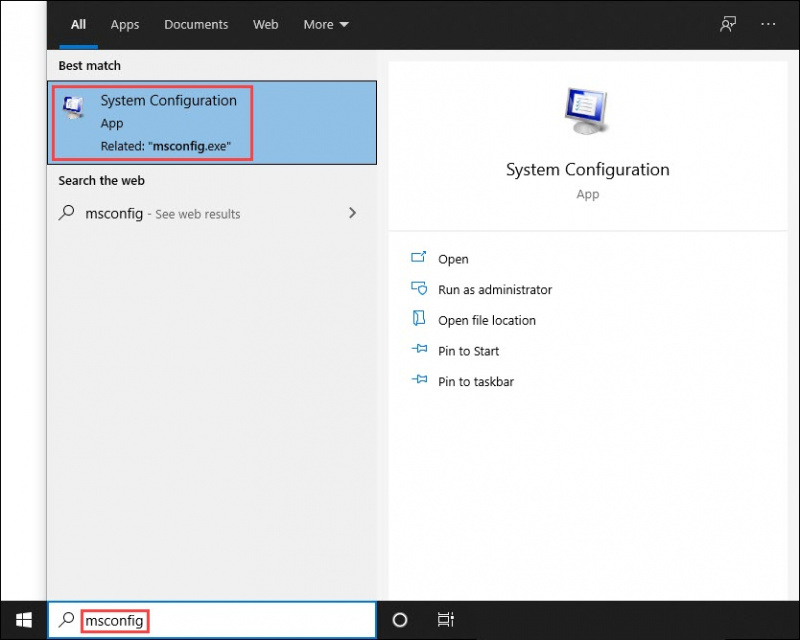
- கீழ் சேவைகள் தாவல், சரிபார்க்கவும் அனைத்து Microsoft சேவைகளையும் மறை , பின்னர் கிளிக் செய்யவும் அனைத்தையும் முடக்கு மற்றும் சரி .
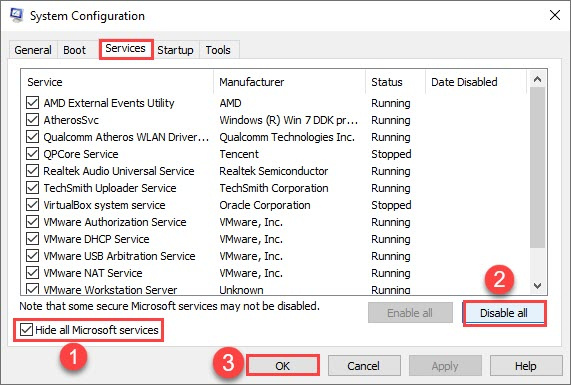
- க்கு மாறவும் தொடக்கம் தாவல், கிளிக் செய்யவும் பணி நிர்வாகியைத் திறக்கவும் .
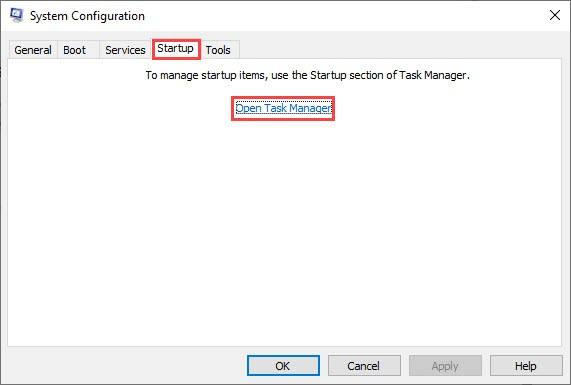
- கீழ் தொடக்கம் தாவலில், ஒவ்வொரு தொடக்க உருப்படியையும் கிளிக் செய்து, கிளிக் செய்யவும் முடக்கு நீங்கள் அனைத்து தொடக்க உருப்படிகளையும் முடக்கும் வரை.

- உங்கள் கணினியை மறுதொடக்கம் செய்யுங்கள்.
கேம்களை விளையாடும்போது உங்கள் கணினி இன்னும் செயலிழந்ததா என்று பாருங்கள். அப்படியானால், தயவுசெய்து செல்லவும் முறை 1.4 .
நீங்கள் ஒரு சுத்தமான துவக்கத்தை செய்யும்போது உங்கள் கேம்கள் நன்றாக இயங்கினால், நீங்கள் முடக்கிய நிரல்களில் ஏதேனும் ஒன்று பிசி செயலிழக்கச் சிக்கலை ஏற்படுத்துகிறது.
எது(களை) கண்டறிவது என்பது இங்கே:
- தொடக்க பொத்தானுக்கு அடுத்துள்ள தேடல் பட்டியில், தட்டச்சு செய்யவும் msconfig பின்னர் கிளிக் செய்யவும் கணினி கட்டமைப்பு .
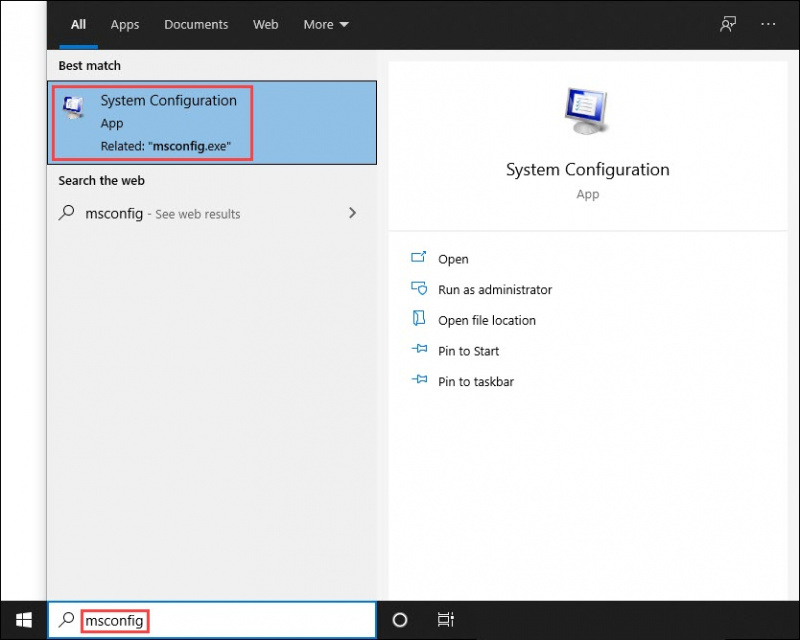
- கீழ் சேவைகள் தாவல், டிக் அனைத்து Microsoft சேவைகளையும் மறை தேர்வுப்பெட்டி , அதன்பின் முன்னால் உள்ள தேர்வுப்பெட்டிகளை டிக் செய்யவும் முதல் ஐந்து பொருட்கள் பட்டியலில். பின்னர் கிளிக் செய்யவும் விண்ணப்பிக்கவும் மற்றும் சரி .
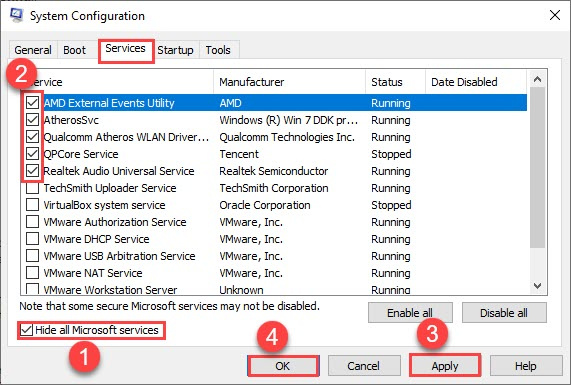
- உங்கள் கணினியை மறுதொடக்கம் செய்து கேம்களை மீண்டும் தொடங்கவும். உங்கள் கணினி மீண்டும் ஒருமுறை செயலிழந்தால், நீங்கள் மேலே டிக் செய்த சேவைகளில் ஒன்று செயலிழக்கச் சிக்கலை ஏற்படுத்துகிறது என்பதை நீங்கள் அறிவீர்கள். அதுவாக இருந்தால் செய்யும் தொடங்கவும், மேலே உள்ள ஐந்து சேவைகளும் நன்றாக உள்ளன, மேலும் நீங்கள் தொடர்ந்து குற்றமிழைக்கும் சேவையைத் தேட வேண்டும்.
- செயலிழக்கும் சிக்கலை ஏற்படுத்தும் சேவையை நீங்கள் கண்டுபிடிக்கும் வரை 2 மற்றும் 3 படிகளை மீண்டும் செய்யவும்.
குறிப்பு: ஒரு குழுவில் ஐந்து உருப்படிகளைச் சோதித்துப் பார்க்க பரிந்துரைக்கிறோம், ஏனெனில் இது மிகவும் திறமையானது, ஆனால் உங்கள் சொந்த வேகத்தில் அதைச் செய்ய உங்களை வரவேற்கிறோம்.
பிரச்சனைக்குரிய சேவைகள் எதுவும் கிடைக்கவில்லை எனில், தொடக்க உருப்படிகளை நீங்கள் சோதிக்க வேண்டும். எப்படி என்பது இங்கே:
- உங்கள் பணிப்பட்டியில் காலியாக இருக்கும் இடத்தில் வலது கிளிக் செய்து கிளிக் செய்யவும் பணி மேலாளர் .
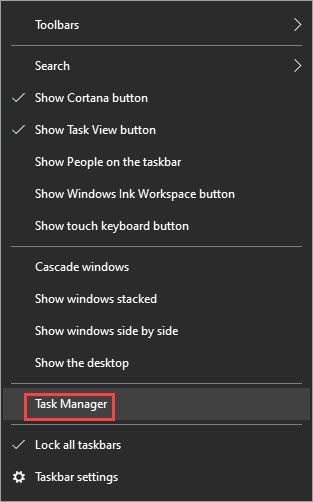
- க்கு மாறவும் தொடக்கம் தாவல், மற்றும் முதல் ஐந்து தொடக்க உருப்படிகளை இயக்கவும் .
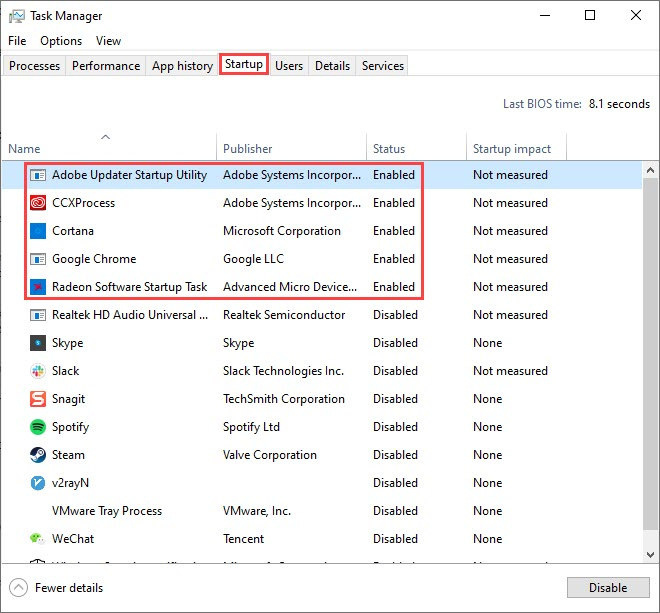
- மறுதொடக்கம் செய்து, கேம்களை விளையாட முயற்சிக்கவும், உங்கள் பிசி மீண்டும் செயலிழக்க வேண்டுமா என்று பார்க்கவும்.
- பிசி செயலிழக்கச் சிக்கலை ஏற்படுத்தும் தொடக்க உருப்படியைக் கண்டறியும் வரை மீண்டும் செய்யவும்.
- சிக்கல் நிரலை முடக்கி, உங்கள் கணினியை மறுதொடக்கம் செய்யுங்கள்.
இது மிகவும் நேரத்தைச் செலவழிக்கும் சரிசெய்தல் செயல்முறையாகும், ஆனால் செயலிழக்கும் சிக்கலை ஏற்படுத்தும் குற்றவாளியை அடையாளம் காண இது உதவினால், அது முற்றிலும் நேரத்தை எடுத்துக்கொள்ளும். செயலிழப்பை நிறுத்த சோதனை உதவவில்லை என்றால், தயவுசெய்து செல்லவும்.
1.4 சாதன இயக்கிகளைப் புதுப்பிக்கவும்
கேம்களை விளையாடும் போது உங்கள் கணினி செயலிழப்பதற்கான பொதுவான காரணங்களில் ஒன்று காலாவதியான அல்லது தவறான சாதன இயக்கிகள் ஆகும், ஏனெனில் அவை உங்கள் வன்பொருள் மற்றும் மென்பொருளுக்கு இடையேயான தூதராக இருக்கத் தவறியதால், உங்கள் வன்பொருளை கிட்டத்தட்ட பயனற்றதாக ஆக்கியது. காலாவதியான அல்லது தவறான சாதன இயக்கிகள் உங்கள் ஒலி அட்டை மற்றும் கிராபிக்ஸ் கார்டு (கள்) ஆகியவற்றுக்கானதாக இருந்தால் இது குறிப்பாக உண்மை. எனவே, அவை சரியான இயக்கி கோப்புகளுடன் சமீபத்திய பதிப்புகளுக்கு புதுப்பிக்கப்பட்டுள்ளன என்பதை உறுதிப்படுத்திக் கொள்ள வேண்டும்.
இயக்கிகளை கைமுறையாகப் புதுப்பிக்க உங்களுக்கு நேரம், பொறுமை அல்லது திறன்கள் இல்லையென்றால், நீங்கள் அதை தானாகவே செய்யலாம் டிரைவர் ஈஸி . டிரைவர் ஈஸி தானாகவே உங்கள் கணினியை அடையாளம் கண்டு அதற்கான சரியான இயக்கிகளைக் கண்டறியும். உங்கள் கணினி இயங்கும் சிஸ்டம் என்ன என்பதை நீங்கள் சரியாகத் தெரிந்து கொள்ள வேண்டிய அவசியமில்லை, நீங்கள் பதிவிறக்கும் தவறான இயக்கியால் நீங்கள் சிரமப்பட வேண்டியதில்லை, மேலும் நிறுவும் போது தவறு செய்வது பற்றி நீங்கள் கவலைப்படத் தேவையில்லை. டிரைவர் ஈஸி அனைத்தையும் கையாளுகிறது.
உங்கள் இயக்கிகளை தானாக புதுப்பிக்கலாம் இலவசம் அல்லது தி ப்ரோ பதிப்பு டிரைவர் ஈஸி. ஆனால் ப்ரோ பதிப்பில் இது 2 படிகளை மட்டுமே எடுக்கும் (மேலும் உங்களுக்கு முழு ஆதரவும் 30 நாள் பணம் திரும்ப உத்தரவாதமும் கிடைக்கும்):
- பதிவிறக்க Tamil மற்றும் இயக்கி எளிதாக நிறுவவும்.
- இயக்கி எளிதாக இயக்கவும் மற்றும் கிளிக் செய்யவும் இப்போது ஸ்கேன் செய்யவும் பொத்தானை. டிரைவர் ஈஸி உங்கள் கணினியை ஸ்கேன் செய்து, ஏதேனும் சிக்கல் உள்ள இயக்கிகளைக் கண்டறியும்.
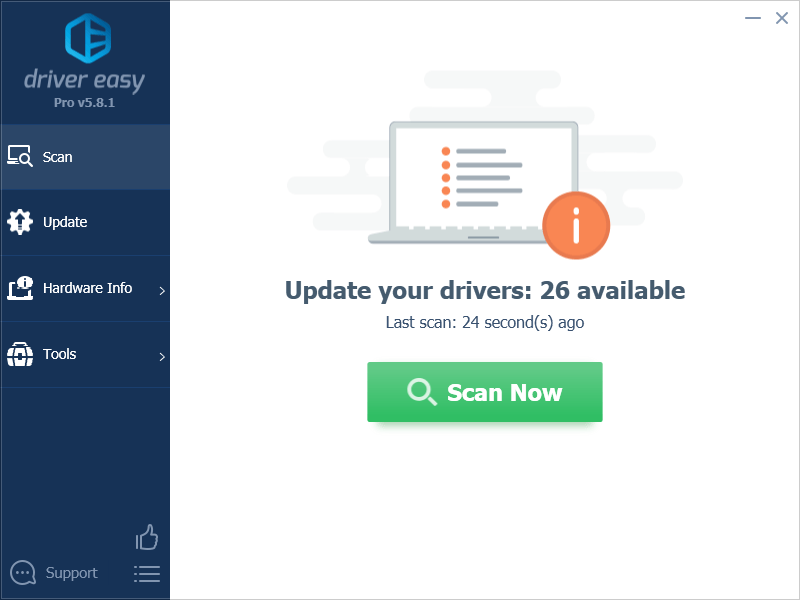
- கிளிக் செய்யவும் அனைத்தையும் புதுப்பிக்கவும் சரியான பதிப்பை தானாக பதிவிறக்கி நிறுவ அனைத்து உங்கள் கணினியில் விடுபட்ட அல்லது காலாவதியான இயக்கிகள். (இதற்குத் தேவை ப்ரோ பதிப்பு - அனைத்தையும் புதுப்பி என்பதைக் கிளிக் செய்யும் போது மேம்படுத்தும்படி கேட்கப்படுவீர்கள்.)
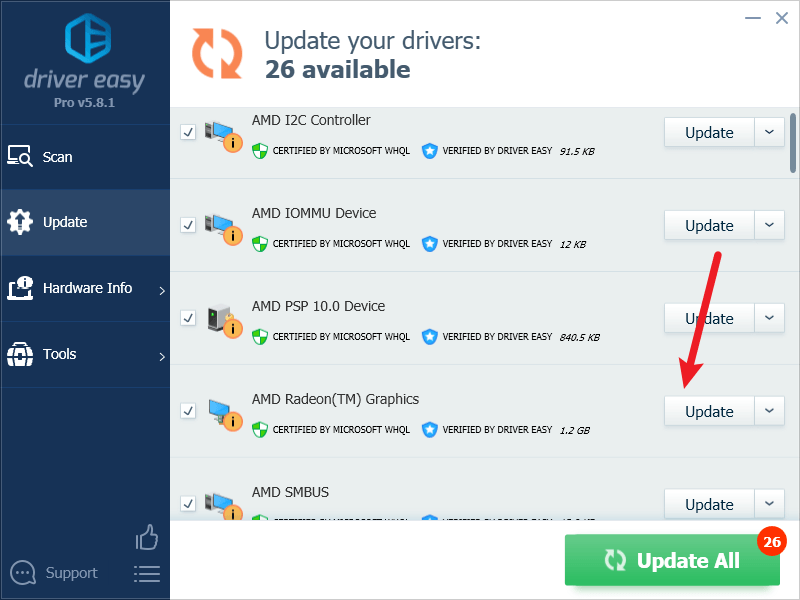
குறிப்பு : நீங்கள் விரும்பினால் இலவசமாகச் செய்யலாம், ஆனால் இது ஓரளவு கையேடு. - மாற்றங்கள் நடைமுறைக்கு வர உங்கள் கணினியை மறுதொடக்கம் செய்யவும்.
உங்கள் பிசி செயலிழப்பதைத் தடுக்க சமீபத்திய சாதன இயக்கிகள் உதவுகின்றனவா என்பதைப் பார்க்க உங்கள் கேம்களை மீண்டும் விளையாடுங்கள். இந்த திருத்தம் உங்களுக்கு வேலை செய்யவில்லை என்றால், கீழே உள்ள அடுத்த திருத்தத்தை முயற்சிக்கவும்.
1.5 சேதமடைந்த கணினி கோப்புகளை சரிசெய்தல்
சிதைந்த அல்லது சேதமடைந்த கணினி கோப்புகளை சரிசெய்தல் கேம்களில் செயலிழப்பது போன்ற கணினி செயல்திறன் சிக்கல்களை சரிசெய்ய உதவும். ஏனென்றால், விண்டோஸ் சிஸ்டம் கோப்புகளின் ஒருமைப்பாடு கேம்களின் சரியான செயல்பாடு மற்றும் நிலைத்தன்மைக்கு அவசியம், அதே சமயம் முக்கியமான சிஸ்டம் கோப்புகளில் ஏற்படும் பிழைகள் செயலிழப்பு, முடக்கம் மற்றும் கேமிங் செயல்திறனைப் பாதிக்கும் பிற சிக்கல்களை ஏற்படுத்தும்.
முக்கிய விண்டோஸ் சிஸ்டம் கோப்புகளை சரிசெய்வது மோதல்கள், காணாமல் போன DLL சிக்கல்கள், பதிவேட்டில் பிழைகள் மற்றும் கேம்களில் உறுதியற்ற தன்மை மற்றும் செயலிழப்புகளுக்கு பங்களிக்கும் பிற சிக்கல்களை தீர்க்கலாம். போன்ற கருவிகள் பாதுகாக்கவும் கணினி கோப்புகளை ஸ்கேன் செய்து சிதைந்தவற்றை மாற்றுவதன் மூலம் பழுதுபார்க்கும் செயல்முறையை தானியங்குபடுத்த முடியும்.
- பதிவிறக்க Tamil மற்றும் Fortect ஐ நிறுவவும்.
- Fortect ஐத் திறக்கவும். இது உங்கள் கணினியை இலவசமாக ஸ்கேன் செய்து உங்களுக்கு வழங்கும் உங்கள் கணினி நிலை பற்றிய விரிவான அறிக்கை .
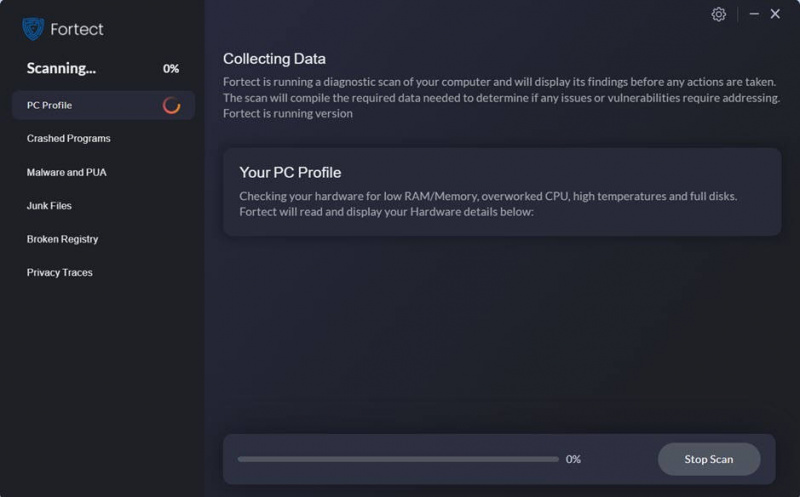
- முடிந்ததும், எல்லா சிக்கல்களையும் காட்டும் அறிக்கையைப் பார்ப்பீர்கள். அனைத்து சிக்கல்களையும் தானாக சரிசெய்ய, கிளிக் செய்யவும் பழுதுபார்க்கத் தொடங்குங்கள் (முழு பதிப்பை நீங்கள் வாங்க வேண்டும். இது ஒரு உடன் வருகிறது 60 நாள் பணம் திரும்ப உத்தரவாதம் Fortect உங்கள் சிக்கலை சரிசெய்யவில்லை என்றால் நீங்கள் எப்போது வேண்டுமானாலும் பணத்தைத் திரும்பப் பெறலாம்).
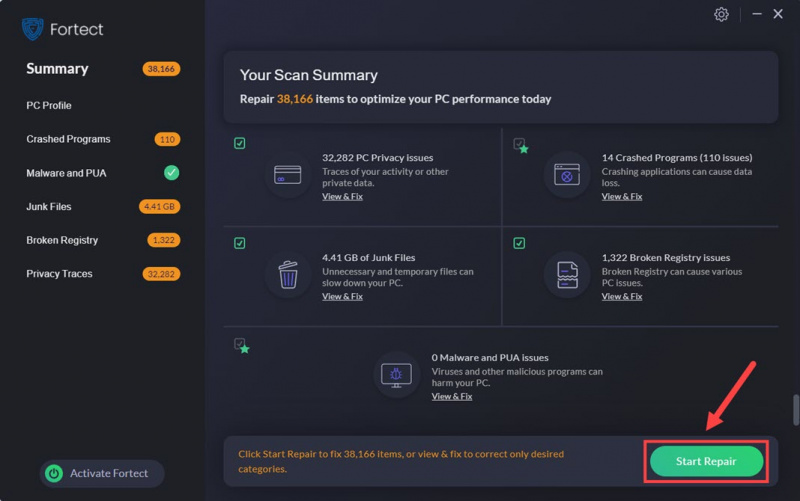
மின்னஞ்சல்: support@fortect.com
(உதவிக்குறிப்புகள்: Fortect உங்களுக்குத் தேவையா என்பது இன்னும் உறுதியாகத் தெரியவில்லையா? இதைப் பார்க்கவும் Fortec விமர்சனம் ! )
கேம்களை விளையாடும்போது உங்கள் கணினி செயலிழப்பதைத் தடுக்க கணினி கோப்பு பழுதுபார்ப்பு வேலை செய்யவில்லை என்றால், தயவுசெய்து தொடரவும்.
1.6 உங்கள் கணினியை மீட்டமைக்கவும்
மேலே உள்ள மென்பொருள் தொடர்பான சரிசெய்தல் செயல்முறைகள் எதுவும் கேம்களை விளையாடும்போது செயலிழக்கும் சிக்கலைத் தடுக்க உதவவில்லை என்றால், நீங்கள் ஏற்கனவே செலவழித்த நேரத்தையும் ஆற்றலையும் கருத்தில் கொண்டு கணினி மீட்டமைப்பைச் செய்ய வேண்டும்.
கணினியை முழுமையாக மீட்டமைப்பது அல்லது மீண்டும் நிறுவுவது அனைத்து மென்பொருள் இணக்கமின்மை மற்றும் சிக்கல்களைத் துடைக்கிறது, இது ஒரு வன்பொருளில் இருந்து மென்பொருள் சிக்கலைக் கூறுவதில் கட்டைவிரல் விதி: கணினி மீட்டமைக்கப்பட்ட பிறகும் சிக்கல் இருந்தால், அது நிச்சயமாக ஒரு வன்பொருள் சிக்கலாகும்.
மைக்ரோசாப்ட் உண்மையில் சிஸ்டம் ரீசெட் செயல்முறையை மிகவும் எளிதாக்கியுள்ளது: உங்கள் எல்லா கோப்புகளையும் வைத்து, கணினியை மீண்டும் நிறுவிய பின் அவற்றை மீண்டும் நிறுவ தேர்வு செய்யலாம், மறு நிறுவலில் அவற்றை இழக்காமல் இருக்கலாம்.
உங்கள் கணினியை மீண்டும் நிறுவ அல்லது மீட்டமைக்க, உங்கள் குறிப்புக்கான இடுகை இதோ: விண்டோஸ் 10 ஐ மீண்டும் நிறுவவும்/மீட்டமைக்கவும் [படிப்படியாக]
2. வன்பொருள் முன்
மேலே குறிப்பிட்டுள்ளபடி, சிஸ்டம் ரீசெட் அல்லது மீண்டும் இன்ஸ்டால் செய்த பிறகும் உங்கள் கணினி செயலிழந்தால், குற்றவாளி ஒரு தவறான வன்பொருள் சாதனம் என்பதை நாங்கள் உறுதியாக நம்பலாம். நீங்கள் கவனிக்க வேண்டிய சில முக்கியமான காரணிகள் இங்கே உள்ளன:
2.1 CPU மற்றும்/அல்லது GPU ஐ ஓவர்லாக் செய்வதை நிறுத்துங்கள்
உங்கள் CPU மற்றும் GPU ஐ ஓவர்லாக் செய்வது உங்கள் PC செயல்திறனை மேம்படுத்தும், குறிப்பாக நீங்கள் ஒரு விளையாட்டாளராக இருந்தால். ஆனால் அவ்வாறு செய்வது உங்கள் வன்பொருள் கூறுகளுக்கு அதிக அழுத்தத்தை சேர்க்கும், எனவே அதிகப்படியான அல்லது முறையற்ற செயல்பாட்டின் உறுதியற்ற தன்மை, அதிக வெப்பம் மற்றும் சேதத்தை ஏற்படுத்தும். கேம்களின் போது கணினி செயலிழப்பது ஓவர் க்ளாக்கிங்கின் விளைவாக இருக்கலாம், ஏனெனில் கேம்கள் பொதுவாக மற்ற நிரல்களை விட அதிக வளங்களை பயன்படுத்துகின்றன.
எனவே நீங்கள் அதைச் செய்கிறீர்கள் என்றால், கேம்களை விளையாடும் போது உங்கள் கணினி செயலிழப்பதைத் தடுக்க உதவுகிறதா என்பதைப் பார்க்க, தயவுசெய்து இப்போதே நிறுத்தவும். இல்லையென்றால், தயவுசெய்து செல்லவும்.
2.2 உங்கள் கணினி அதிக வெப்பமடையவில்லை என்பதை உறுதிப்படுத்தவும்
அதிக வெப்பமடையும் கணினி சூழல் செயலிழக்கும் கணினியின் குற்றவாளியாக இருக்கலாம், குறிப்பாக உங்கள் கேம்கள் செயலிழந்தால் அல்லது உங்கள் கணினி செயலிழக்கும் முன் மிக மெதுவாக இயங்கினால்.
உங்கள் கணினிக்கான காற்றோட்டம் மிகவும் மோசமாக இருந்தால், உங்கள் கணினி சூடாக இயங்கக்கூடும், குறிப்பாக நீங்கள் கேம்களை விளையாடும் போது, இது கணினி வளங்கள் மற்றும் ஆற்றலின் ஒரு பெரிய பகுதியை ஆக்கிரமித்து, உங்கள் CPU ஐ சூடாக இயக்குகிறது. CPU இருக்கும் போது
உங்கள் கணினி பெட்டியிலோ அல்லது உங்கள் கணினியிலோ வெப்பத்தை நீங்கள் உணர்ந்தால், அல்லது நீங்கள் கேம்களை விளையாடும் போது மின்விசிறி(கள்) மிகவும் சத்தமாக இயங்குவதை நீங்கள் கேட்டால், உங்கள் கணினிக்கு குளிர்ச்சியான சூழல் தேவை. வெப்பம் காரணமாக விபத்து.
நீங்கள் பொதுவாக இலவச கருவிகளைப் பயன்படுத்தலாம் HWMonitor அல்லது AIDA64 உங்கள் கணினியின் CPU, CPU கோர் மற்றும் GPU ஆகியவை மிகவும் சூடாக இயங்குகின்றனவா என்பதைச் சொல்ல.
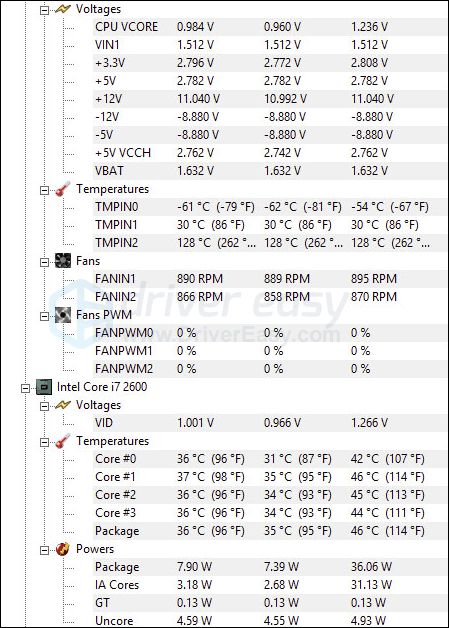
உங்கள் கணினி அதிக வெப்பமடைகிறது மற்றும் அதை எவ்வாறு செய்யலாம் என்பது பற்றிய விரிவான தகவலுடன் விரிவான இடுகை இங்கே: உங்கள் CPU அதிக வெப்பமடைவதை எவ்வாறு அறிந்து கொள்வது மற்றும் அதை எவ்வாறு சரிசெய்வது
2.3 உங்கள் பொதுத்துறை நிறுவனம் போதுமான சக்தி வாய்ந்தது என்பதை உறுதிப்படுத்தவும்
நீங்கள் டெஸ்க்டாப் கம்ப்யூட்டரைப் பயன்படுத்தினால், குறைவான சக்தி வாய்ந்த மற்றும்/அல்லது குறைபாடுள்ள மின்சாரம் கணினியை முழுவதுமாக அணைக்கச் செய்யலாம் அல்லது தீயை ஏற்படுத்தலாம் அல்லது கேம்கள் போன்ற அதிக-ஏற்றப்பட்ட நிரல்களை உங்கள் கணினியில் இயக்கும் போது மற்ற கூறுகளைக் கொல்லலாம்.
இரண்டு சக்திவாய்ந்த PC கூறுகளாக, CPU மற்றும் GPU அதிக சுமைகளின் போது அதிக சக்தியை ஈர்க்கின்றன, மேலும் உங்கள் PSU அந்த சக்தியை எல்லா நேரங்களிலும் வழங்க தயாராக இருக்க வேண்டும். கூடுதலாக, PSU ஆனது அவ்வப்போது ஏற்படக்கூடிய எதிர்பாராத ஆற்றல் ஸ்பைக்குகளுக்கு இடமளிக்க, இதற்கு மேல் ஒரு குறிப்பிட்ட அளவு ஹெட்ரூம் இருக்க வேண்டும்.
PSU சிக்கலைத் தீர்க்க, நீங்கள் சில அழுத்த சோதனை திட்டங்களைப் பயன்படுத்தலாம் AIDA64 , இது இலவச சோதனையை வழங்குகிறது மற்றும் பயன்படுத்த மிகவும் எளிதானது.
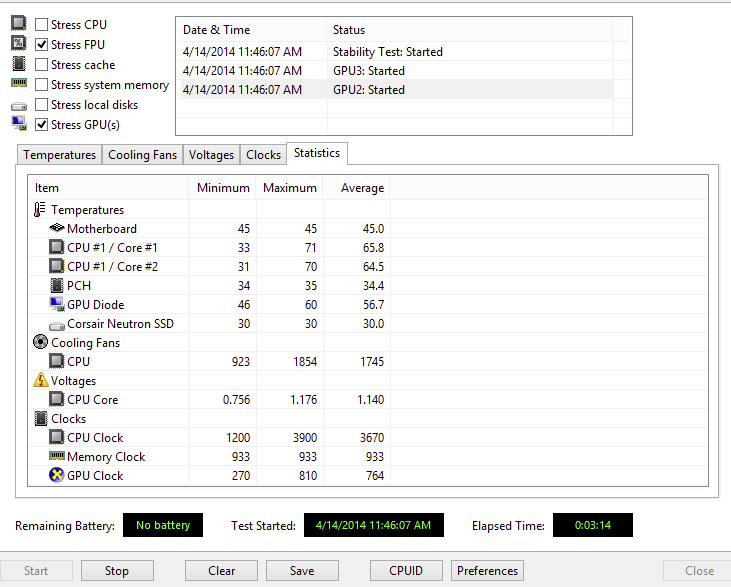
இதுபோன்ற கருவிகளைக் கொண்டு உங்கள் பொதுத்துறை நிறுவனத்தில் அழுத்தப் பரிசோதனையைச் செய்யும்போது, சோதனையின் நடுவில் உங்கள் கணினி செயலிழந்தால், பொதுத்துறை நிறுவனமே தவறாக இருக்க வேண்டும். அப்படியானால், ஒவ்வொரு கூறுக்கும் போதுமான சுத்தமான சக்திக்காக நீங்கள் ஷாப்பிங் செய்யத் தொடங்க வேண்டும், எதிர்காலத்தில் ஒரு அமைப்பை உருவாக்கும்போது, சரியான மின் தேவைகளைக் கணக்கிட்ட பிறகு, ஒரு பொதுத்துறை நிறுவனத்தைத் தேர்ந்தெடுக்கவும்.
2.4 உங்கள் HDD ஐ சரிபார்க்கவும்
நீங்கள் HDDகளைப் பயன்படுத்தினால் (எஸ்எஸ்டிகளுக்குப் பதிலாக), நீங்கள் கேம்களை விளையாடும்போது உங்கள் கணினி அடிக்கடி செயலிழந்தால், உங்கள் ஹார்டு டிரைவ்களில் மோசமான டிராக்குகள் அல்லது மோசமான செக்டர்கள் இருக்க வாய்ப்புள்ளது.
ஏனென்றால், நீங்கள் கேம்களை விளையாடும்போது உங்கள் ஹார்டு டிரைவ்கள் வேகமாகச் சுழலுவதால் தரவைப் பிரித்தெடுத்து படிக்க முடியும். மோசமான டிராக்குகள் அல்லது மோசமான பிரிவுகள் இருந்தால், அந்த பகுதியில் உள்ள தரவைப் படிக்க முடியாது என்று அர்த்தம், உங்கள் கணினியில் சிக்கல்கள் ஏற்படும், எனவே தன்னைத்தானே பாதுகாத்துக் கொள்ள மூடப்படும்.
உங்களிடம் மோசமான பிரிவுகள் உள்ளதா அல்லது மோசமான டிராக்குகள் உள்ளதா என்பதைச் சரிபார்க்க, நீங்கள் ஒரு இலவச கருவியைப் பயன்படுத்தலாம் DiskGenius , இது பயன்படுத்த மிகவும் எளிதானது:
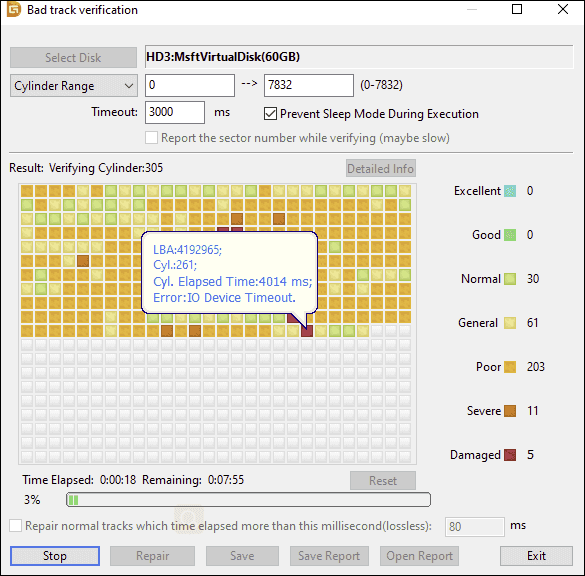
2.5 உங்கள் ரேமைச் சரிபார்க்கவும்
போதுமான ரேம் இடம் அல்லது தளர்த்தப்பட்ட ரேம் குச்சிகள் கேம்களை விளையாடும் போது உங்கள் கணினி செயலிழக்க காரணமாக இருக்கலாம். ஏனென்றால், கேம்கள் இயங்கும் போது, உங்கள் CPU மற்றும் GPU போன்ற பல நினைவக ஆதாரங்கள் பயன்படுத்தப்படும்.
இது உங்கள் வழக்குதானா என்பதைப் பார்க்க, முதலில் Windows Memory Diagnostic கருவியைப் பின்வருமாறு பயன்படுத்தலாம்:
- அழுத்தவும் விண்டோஸ் லோகோ விசை மற்றும் ஆர் ரன் பாக்ஸை அழைக்க உங்கள் விசைப்பலகையில்.
- வகை mdsched.exe , பின்னர் கிளிக் செய்யவும் சரி .
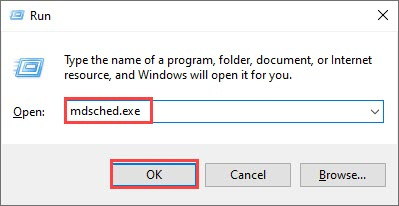
- கிளிக் செய்யவும் இப்போது மறுதொடக்கம் செய்து, சிக்கல்களைச் சரிபார்க்கவும் (பரிந்துரைக்கப்படுகிறது) .
முக்கியமானது: மறுதொடக்கம் செய்வதற்கு முன் உங்கள் எல்லா வேலைகளையும் சேமிப்பதை உறுதிசெய்யவும்.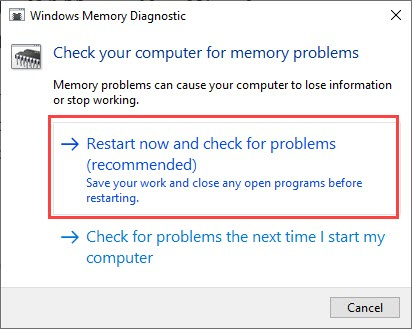
- விண்டோஸ் தானாகவே நோயறிதலை இயக்கும், இதற்கு சில நிமிடங்கள் ஆகலாம். அது முடிந்ததும், உங்கள் கணினி மறுதொடக்கம் செய்யப்படும்.
- முடிவுகள் உங்கள் டெஸ்க்டாப்பில் காட்டப்படும். எந்த அறிவிப்பையும் நீங்கள் காணவில்லை என்றால், வலது கிளிக் செய்யவும் தொடங்கு மெனு பின்னர் கிளிக் செய்யவும் நிகழ்வு பார்வையாளர் .
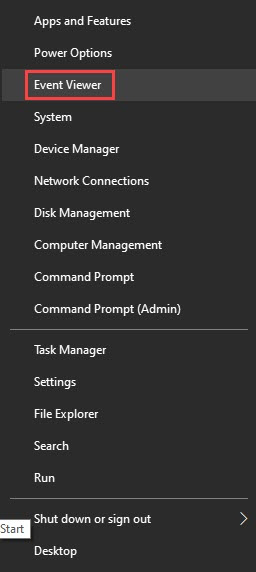
- கிளிக் செய்யவும் விண்டோஸ் பதிவுகள் >> அமைப்பு >> கண்டுபிடி .
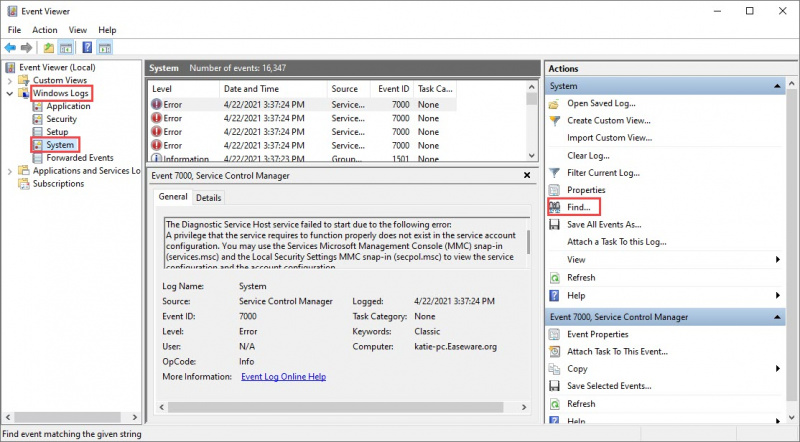
- வகை நினைவக கண்டறியும் , பின்னர் கிளிக் செய்யவும் அடுத்ததை தேடு .
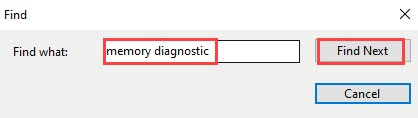
- 'பிழைகள் இல்லை' என்று நீங்கள் பார்த்தால், உங்கள் ரேம் நன்றாகச் செயல்படுகிறது மற்றும் உங்கள் செயலிழக்கும் கணினிக்கு அது குற்றவாளி அல்ல.
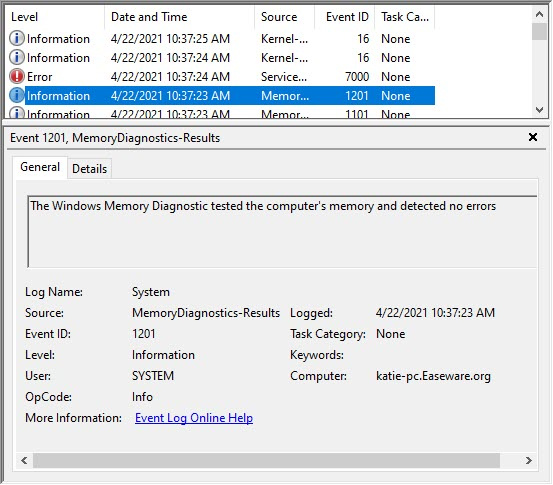
நீங்கள் ஒரு பிழையைக் கண்டால், உங்கள் ரேம் குச்சிகளை மாற்றுவதை நீங்கள் பரிசீலிக்கலாம். உங்கள் சாதனம் இன்னும் உத்திரவாதத்தில் உள்ளதா என்பதை நீங்கள் சரிபார்க்க வேண்டும் அல்லது இதை நீங்களே செய்ய உங்களுக்கு போதுமான தொழில்நுட்பம் இல்லை என்றால், உங்கள் இயந்திரத்தின் உற்பத்தியாளரை உதவிக்கு அணுகவும்.
இந்த நீண்ட பதிவை படித்ததற்கு நன்றி. மேலே உள்ள முறைகளில் ஒன்று, கேம்களை விளையாடும் போது உங்களுக்கான செயலிழக்கும் கணினிச் சிக்கலைச் சரிசெய்ய உதவும் என்று நம்புகிறேன் அல்லது உங்கள் மேலும் சரிசெய்தலைத் தொடர சரியான திசையில் உங்களைச் சுட்டிக்காட்டும்.


![[நிலையான] பல்தூரின் கேட் திணறல் மற்றும் உறைதல் சிக்கல்களுக்கான 6 திருத்தங்கள்](https://letmeknow.ch/img/knowledge-base/57/6-fixes-baldur-s-gate-stuttering-freezing-issues.png)


![[தீர்ந்தது] Windows 10 இல் கேம்லூப் செயலிழக்கிறது](https://letmeknow.ch/img/knowledge/39/gameloop-crashing-windows-10.png)
